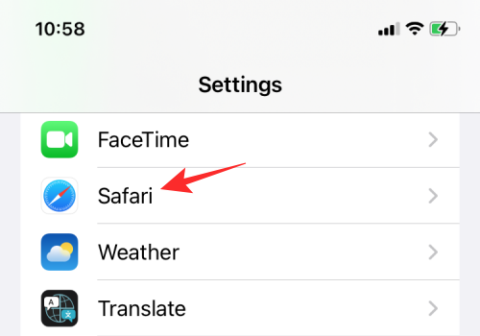iTunes의 iTunes Library.itl 파일이 잠겨 있습니다 오류 해결
iTunes Library.itl 파일이 잠긴 디스크에 잠겨 있거나 이 파일에 대한 쓰기 권한이 없다는 Apple iTunes 오류를 해결하십시오.

iOS 15에는 많은 새로운 기능이 도입되었습니다. 갤러리와 라이브러리를 쉽게 정리할 수 있는 Shared with You는 iOS 15의 주요 기능 중 하나입니다. 안타깝게도 모든 사람이 처음부터 Shared with You를 사용할 만큼 운이 좋았던 것은 아닙니다.
여기에서는 공유와 관련된 문제가 무엇인지 살펴보고 가능한 해결 방법 목록을 제공합니다 . 이제 더 이상 고민하지 말고 시작해 보겠습니다.
iOS 15에 도입된 Shared with You는 새로운 운영 체제와 함께 출시된 Apple의 새로운 삶의 질 기능 중 하나입니다. iMessage 또는 iPhone의 메시지 앱과 얽혀 있어 원하는 파일을 매우 쉽게 찾을 수 있습니다.
누군가가 사진, 노래(Apple Music을 통해서만) 또는 뉴스 기사(Apple News)를 공유하면 iOS 15에서는 이를 '당신과 공유됨' 섹션에 추가합니다. 사진 앱, Apple Music, Apple TV, Podcast, Safari 및 Apple News 앱은 구입 즉시 나와 공유를 지원합니다. 지원되는 앱 중 하나에서 '당신과 공유됨' 섹션으로 이동하면 친구가 메시지 앱을 통해 당신과 공유한 모든 콘텐츠를 볼 수 있습니다. 이렇게 하면 나와 공유된 내용과 시기를 항상 알 수 있습니다.
관련 항목: Mac 및 iPhone에서 iCloud 키체인 비밀번호에 즉시 액세스하는 방법
이전 섹션에서는 나와 공유를 통해 몇 번의 탭만으로 콘텐츠를 구성하는 방법을 설명했습니다. 그러나 모든 iOS 15 사용자가 Apple이 WWDC 2021 기조 연설에서 광고한 것처럼 Shared with You를 사용할 만큼 운이 좋았던 것은 아닙니다. 네티즌들은 Shared with You 시스템에 많은 문제를 안고 있었습니다. 그들 중 일부는 나와 공유됨 섹션을 볼 수 없었고 다른 사람들은 누락된 사진, 노래 등을 보았습니다.
소수의 사용자가 iOS 15.1 업데이트의 혜택을 받았지만 대다수의 iPhone 사용자는 상황이 더욱 악화되었습니다. iOS 15에서 귀하와 공유했던 소수의 사람들조차도 iOS 15.1 출시 이후 해당 섹션이 사라지는 것을 보았습니다.
관련 항목: iOS 15의 iPhone에서 '앱 네트워크 활동'이란 무엇입니까?
사실, 모든 공유 불일치를 해결할 수 있는 구체적인 해결책은 없습니다. 그러나 문제를 해결하려면 다시 확인해야 할 몇 가지 설정이 있습니다.
iPhone의 메시지 앱은 모든 것을 하나로 묶는 허브입니다. 이는 이 애플리케이션의 설정이 올바르지 않으면 지원되는 모든 애플리케이션에서 귀하와 공유 옵션이 작동하지 않음을 의미합니다. 고맙게도 설정을 확인하는 것은 매우 간단합니다.
먼저 설정으로 이동하여 아래로 스크롤한 후 '메시지'를 탭하세요.

이제 '당신과 공유됨'을 탭하세요.

화면 상단의 '자동 공유' 토글이 켜져 있는지 확인하세요.

또한 개별 앱 토글을 확인하세요. 그 중 하나라도 꺼져 있으면 귀하와 공유 기능이 해당 특정 앱에서 작동하지 않습니다.

관련 항목: Siri가 이상한 소리를 내는 이유는 무엇입니까?
메시지에 대해 나와 공유됨을 켜면 지원되는 앱 내에서 나와 공유됨 섹션을 볼 수 있으며 연락처가 나와 공유한 콘텐츠로 채워져 있습니다. 그러나 여전히 즐겨찾는 연락처가 표시되지 않으면 나와 공유가 해당 연락처에 대해 특별히 꺼져 있지 않은지 확인해야 할 것입니다.
확인하려면 먼저 메시지 앱으로 이동하여 검토하려는 연락처를 탭하세요. 이제 화면 상단에 있는 프로필 사진을 탭하세요.

그런 다음 아래로 스크롤하여 '당신과 공유됨' 토글이 켜져 있는지 확인하세요.

또한 토글을 비활성화했다가 다시 활성화하여 멋진 흔들림을 제공할 수도 있습니다.
그 동안 해당 연락처에 대해 '알림 숨기기' 토글이 켜져 있지 않은지 확인하세요.

본질적으로 귀하와 공유하는 데 필수적인 것은 아니지만 새 메시지가 도착하면 알림을 받게 됩니다.
관련 항목: 사진 앱에서 나와 공유되는 항목은 무엇입니까? 어떻게 작동하나요?
해결 방법 #03: 연결하고 잊어버리세요
나와 공유 기능이 항상 즉시 작동하는 것은 아닙니다. 그러나 단순히 충전기를 연결하고 시간이 걸리도록 두면 도움이 될 수 있습니다. 인덱싱은 특히 수백 개의 공유 이미지를 처리할 때 많은 시간이 걸릴 수 있으므로 잠자리에 들기 전에 충전기를 연결하고 밤새 파일을 인덱싱하도록 공유하면 문제가 해결될 수 있습니다.
해결 방법 #04: 장치를 다시 시작하세요
빠른 재시작이 의사가 지시한 것일 수도 있습니다. 불일치를 제거하려면 소프트웨어 업데이트 후에 항상 장치를 다시 시작해야 할 뿐만 아니라 적어도 일주일에 한 번 장치를 다시 시작하여 약간의 휴식을 취해야 합니다. iPhone이 멈추거나 정지되지 않았으므로 강제 재시작을 수행할 필요가 없습니다. 표준적인 수동 재시작은 괜찮습니다.
iPhone X 이상을 사용하는 경우 전원 끄기 슬라이더가 나타날 때까지 측면 키와 볼륨 낮추기 키를 함께 길게 눌러야 합니다. 장치가 어두워질 때까지 오른쪽 끝까지 드래그하면 됩니다.
이제 장치가 완전히 꺼질 때까지 약 30초 정도 기다립니다. 이제 측면 키를 길게 눌러 장치를 부팅하세요. 앱을 다시 방문하여 나와 공유됨 섹션이 예상대로 나타나는지 확인하세요.
관련 항목: iPhone에서 '공유 항목 숨기기'란 무엇입니까?
해결 방법 #05: iCloud에 다시 로그인
다른 모든 서비스와 마찬가지로 Shared with You도 iCloud에 의해 관리됩니다. 따라서 서비스별 솔루션이 작동하지 않으면 iCloud 계정에서 로그아웃했다가 다시 로그인해 보십시오. 먼저 설정으로 이동하여 화면 상단의 이름 배너를 탭하세요.

이제 아래로 스크롤하여 '로그아웃'을 탭하세요.

iCloud 비밀번호를 입력하고 오른쪽 상단에 있는 '끄기' 버튼을 탭하세요.

해결 방법 #06: 소프트웨어 업데이트를 기다립니다.
소셜 미디어 웹사이트에 대한 엄청난 분노를 감안할 때 Apple은 Shared with You 시스템의 단점을 잘 알고 있습니다. 예, 아직 공식 성명을 발표하지 않았지만 조만간 수정 사항이 나올 가능성이 높습니다. 가능한 한 빨리 문제를 해결하려면 휴대폰을 항상 최신 상태로 유지해야 합니다. 이를 수행하는 가장 좋은 방법은 수동으로 소프트웨어 업데이트를 확인하는 것입니다.
업데이트를 확인하려면 먼저 설정으로 이동하여 '일반'을 탭하세요.

이제 화면 상단의 '소프트웨어 업데이트'를 탭하세요.

업데이트가 있으면 '다운로드 및 설치' 옵션이 표시됩니다. 그것을 탭하고 업데이트가 설치될 때까지 기다립니다.
해결 방법 #07: Apple 지원팀에 문의
아무것도 작동하지 않으면 Apple에 전화하는 것이 좋습니다. 그들은 문제를 해결하거나 업데이트를 기다리라고 요청할 가능성이 높지만 공식적인 승인을 받는 것만으로도 도움이 될 수 있습니다. 이 링크를 클릭하면 Apple에 연결됩니다.
자주 묻는 질문
당신과 공유한다는 것은 무엇을 의미합니까?
나와 공유됨은 iOS 15에 도입된 새로운 기능입니다. 이 기능을 사용하면 지원되는 애플리케이션 내의 별도의 '당신과 공유됨' 배너 아래에 사람들이 공유한 내용을 표시하여 추적할 수 있습니다. 유일한 조건은 공유되는 모든 것이 메시지 애플리케이션을 거쳐야 한다는 것입니다.
현재 Safari, Photos, Apple Music, Apple TV, Podcast 및 News 앱이 지원됩니다.
Safari에서 '당신과 공유됨'은 어디에 있나요?
Safari에서 '당신과 공유됨' 섹션을 보려면 새 브라우저 탭을 열고 즐겨찾기 탭을 넘어야 합니다. 더 아래로 스크롤하면 '당신과 공유됨' 섹션이 나타나며, 친구들이 당신에게 전달한 링크가 표시됩니다.
사진에서 '나와 공유됨'은 어디에 있나요?
Safari 웹 브라우저의 링크와 마찬가지로 사진의 '공유됨' 섹션에는 친구 및 연락처가 귀하와 공유한 모든 사진이 포함되어 있습니다. 흥미롭게도 사진을 탭하여 대화에 즉시 응답할 수도 있습니다. '당신과 공유됨' 섹션으로 이동하려면 'For You' 탭으로 이동하여 아래로 스크롤하세요. 바로 '당신과 공유됨' 섹션을 볼 수 있습니다.
Apple Music에서 'Shared with You'는 어디에 있나요?
Apple Music의 '당신과 공유된 섹션'에 액세스하려면 '지금 듣기' 탭으로 이동해야 합니다. 아래로 스크롤하면 '당신과 공유됨' 섹션이 나타납니다.
Apple TV에서 '당신과 공유됨'은 어디에 있습니까?
Apple TV의 '공유됨' 섹션은 '지금 보기' 탭 아래에 숨겨져 있습니다. 여기에는 사람들이 귀하와 공유하는 모든 프로그램과 영화가 포함됩니다.
나와 공유가 작동하려면 두 당사자 모두 iOS 15를 사용해야 합니까?
아니요, 나와 공유가 작동하도록 하기 위해 상대방이 iOS 15를 사용할 필요는 없습니다. iMessage/Messages 앱을 통해 콘텐츠를 보내는 한, 관련 애플리케이션 내에서 공유 콘텐츠를 볼 수 있어야 합니다.
관련된
iTunes Library.itl 파일이 잠긴 디스크에 잠겨 있거나 이 파일에 대한 쓰기 권한이 없다는 Apple iTunes 오류를 해결하십시오.
Paint.NET에서 둥근 모서리를 추가하여 현대적인 사진을 만드는 방법
Apple iTunes에서 노래나 재생 목록을 반복하는 방법을 알 수 없나요? 처음에는 둘 다 할 수 없었습니다. 수행 방법에 대한 자세한 지침은 다음과 같습니다.
모든 사람의 메시지를 삭제하기 위해 WhatsApp에서 나를 위한 삭제 기능을 사용하셨나요? 걱정 마! WhatsApp에서 삭제를 취소하는 방법을 알아보려면 이 글을 읽어보세요.
화면 오른쪽 하단에 표시되는 성가신 AVG 알림을 끄는 방법.
Instagram 계정 사용이 완료되었고 이를 제거하고 싶다고 결정한 경우. 다음은 Instagram 계정을 일시적 또는 영구적으로 삭제하는 데 도움이 되는 가이드입니다.
Apple Watch를 사용하면 손목에서 직접 누군가에게 쉽게 전화를 걸고 메시지를 보낼 수 있지만 시계에 연락처가 누락된 경우 여러 가지 문제가 발생할 수 있습니다. 꽤 귀찮을 수도…
귀하가 Apple 생태계에 속해 있다면 귀하와 귀하의 가족이 사용하기를 원하는 가장 유용한 액세서리 중 하나는 Apple Watch입니다. 손목에 착용하는 이 웨어러블 기술로 체온을 추적할 수 있습니다…
Apple Watch를 소유하면 iPhone을 잠금 해제하고 싶지 않은 알림을 더 쉽게 확인할 수 있습니다. Apple Watch는 항상 Bluetooth 또는 Wi-Fi를 통해 iPhone에 연결되어 있으므로…
모르는 경우를 대비해 웹페이지는 하나의 단일 엔터티로 표시되도록 형식이 지정된 수많은 요소로 구성됩니다. 웹 개발자는 이러한 각 요소를 이해해야 합니다.